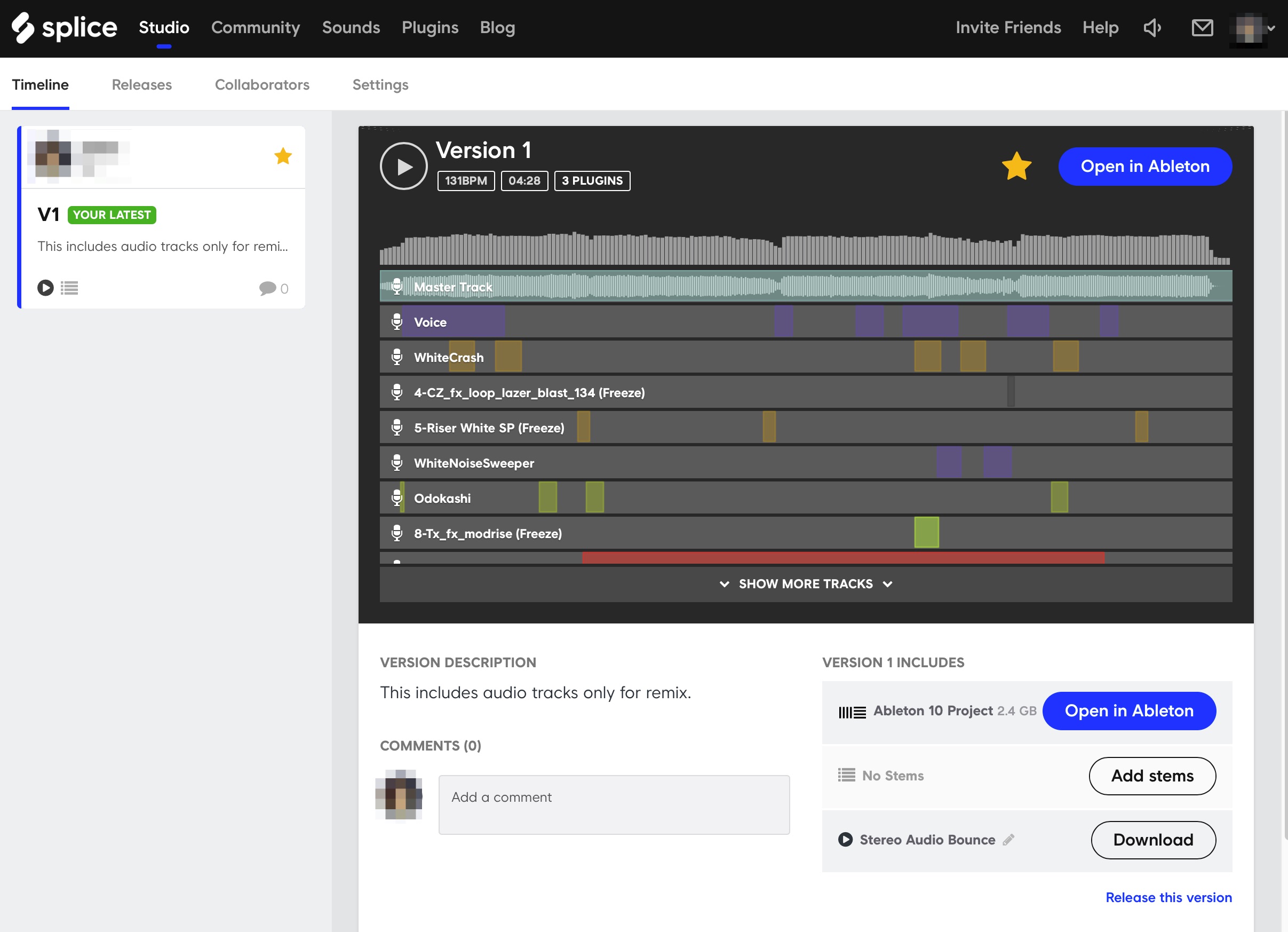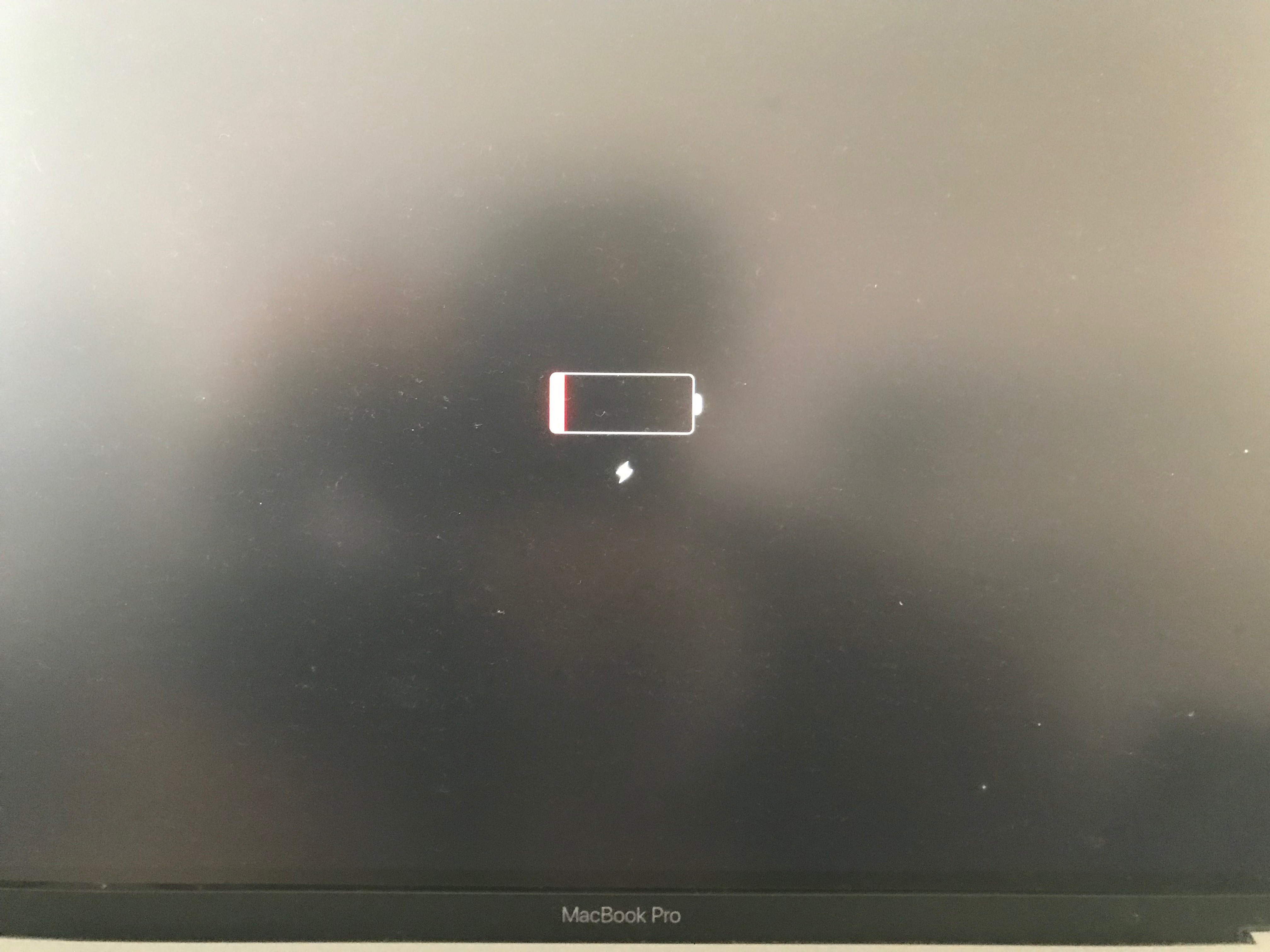Rakuten UN-LIMITのeSIMを副回線としてiPhone11に設定してみた
iPhone11をソフトバンク回線で使用していましたが、固定回線への通話料金を節約する方法をずっと探していました。
安い通話料を実現するいろんなIP電話アプリもあるのですが、いろいろ調べていくうちに、1年間無料キャンペーンをやっている楽天モバイルのUN-LIMITを使えば通話料無料が実現するよな・・・という事で、契約する事になりました。そのお話です。
Contents
これまでの環境(ソフトバンク)
機種:iPhone 11(SIMフリー)
回線:ソフトバンク(メリハリプラン)
通話オプション:なし(20円/30秒)
データ通信制限:50GB(2GB以下の利用なら1,500円割引)
これからの環境(主回線はソフトバンク、副回線は楽天UN-LIMIT)
機種:iPhone 11(SIMフリー)
主回線:ソフトバンク(メリハリプラン)
副回線:楽天UN-LIMIT(でも楽天の電波圏外なのでau回線になる)
通話料金:Rakuten LINKアプリを使って無料
データ通信制限(ソフトバンク):50GB(2GB以下の利用なら1,500円割引)
データ通信制限(楽天のau回線):5GB(キャンペーンで1年間無料)
・・・という理解です。1年経過すると両方のキャリア分の料金がかかるのでそれだけは避けなければなりません。
楽天UN-LIMIT導入の注意点
- iPhone11の物理SIMカードはソフトバンクを使っているので、楽天はeSIMに書き込みます。
- 物理SIMとeSIMのデュアル構成になるので、それぞれが個別の電話番号を持ちます。
- 楽天が無料なのは1年間だけ。1年経過したら料金発生するのでどちらかを解約する必要あり(楽天は解約料なしです)。カレンダーアプリを使うなどで自分にリマインドしましょう。
- eSIM申し込みでも、紙の到着を待つ事になります。
- 設定中には、いくつかのQRコードが出てきます。どれがどれだか混乱する可能性あり。
- eSIMのプロファイルダウンロードは120日間のみ(!)。それ以降は再発行手数料が必要(機種変したら金かかるね)
では、設定へ。
楽天モバイルのページからeSIMを申し込む
楽天モバイルのページにログインし、普通に申し込みます。デフォルトではnano-SIMが選択されているので、eSIMに変更して、進みます。
途中で、身分証明書をJPEG形式などのフォーマットでアップロードする必要があるので、手元に用意しておきましょう。
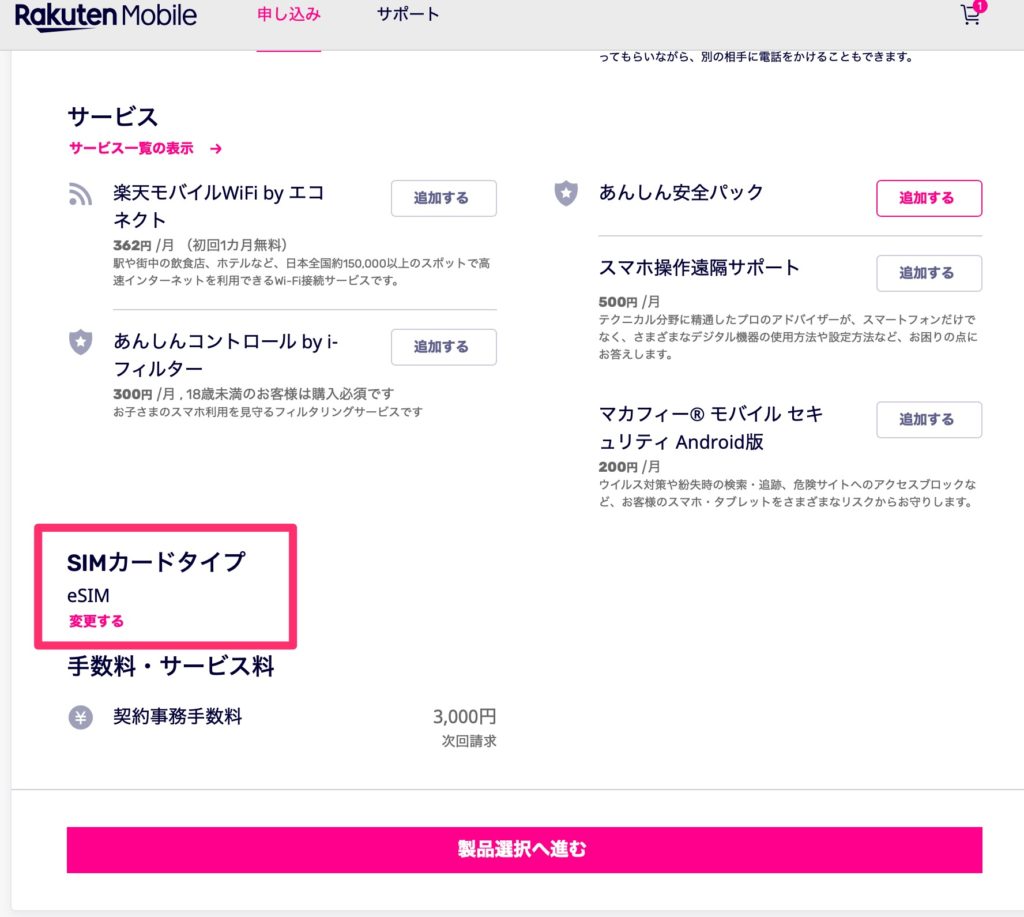
電話番号を決める
MPNでキャリアを移行するわけじゃないので、新規契約となります。つまり電話番号が付与されます。
申し込み画面中に、候補の電話番号が3つ表示されます。が、ここがあえて「4」や「9」の入った番号が表示されてました。これたぶん、意図的じゃないかと思います・・・。
同じページに、1,000円で好きな番号を選べるチェックボックスが表示されてます。なんだかなあ・・・。
(eSIMなのに)到着を待つ
物理SIMを申し込んだわけじゃない、eSIMを選択したので、てっきりすぐダウンロードできると思い込んでいたところ、「お申し込み完了のお知らせ」のメールが届いたと思った。そこには「配送」の文字が。
え?何を送るっていうの?まさか、申し込み間違った?物理デバイス選んじゃった?やばい!!

これは要するに、申し込みの段階でアップロードした身分証明書の確認をして、eSIMでのアクティベーション用の紙の資料(QRコード付き)を発送するという事です。うーん・・・。
2日待って、紙が届いた
わざわざ送られたその紙とはこれ。この紙の最後のページに、アクティベーション用QRコードがあります。これをiPhoneのカメラアプリで読み取って、アクティベーション。
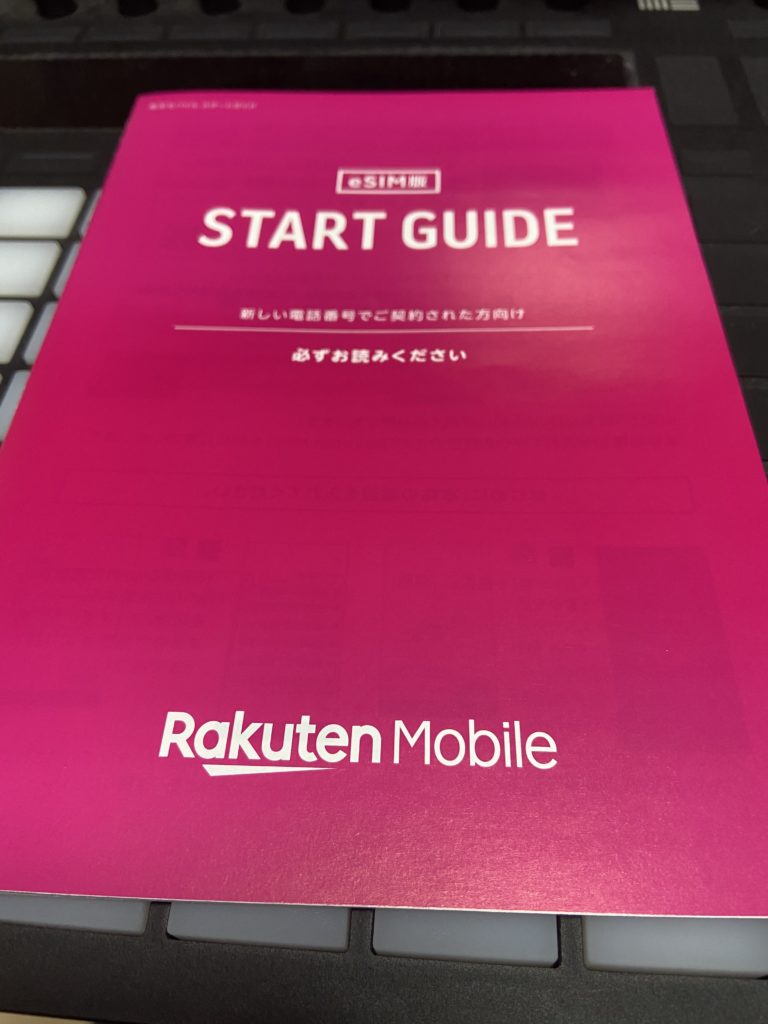
さて設定開始
紙のQRコードを読むと、楽天モバイルページに飛びます。
あれれ?「出荷準備中」と表示されてる。もう受け取ったんだけど・・・という細かいところがまだ体勢がしっかりしていないんでしょうか。
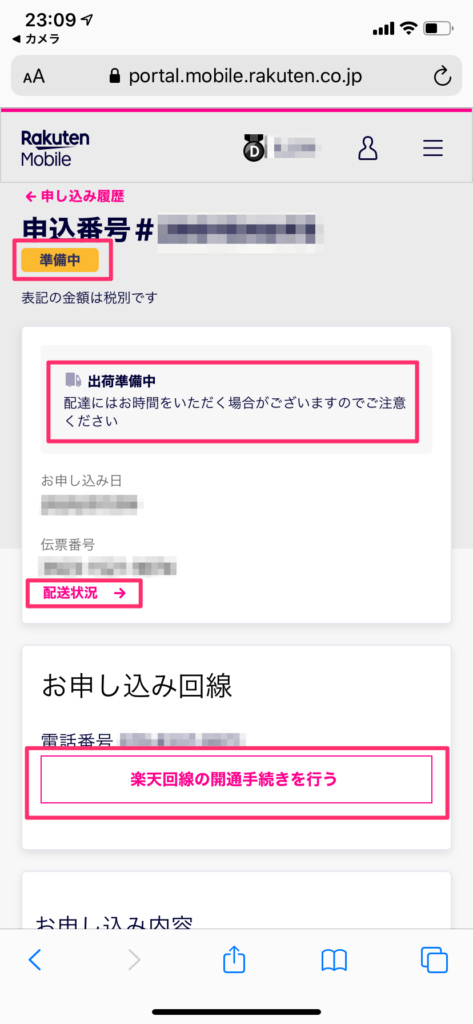
開通手続きをする
「楽天回線の開通手続きを行う」のボタンをクリックすると別のQRコードが表示されます(ちょっと記憶が曖昧ですが)。iPhoneのSafariで表示したら、そのQRコードを長押しするとカメラで読み込んだのと同じ動作として読み込み出来ます。
すると、iPhoneの設定画面に移ります。
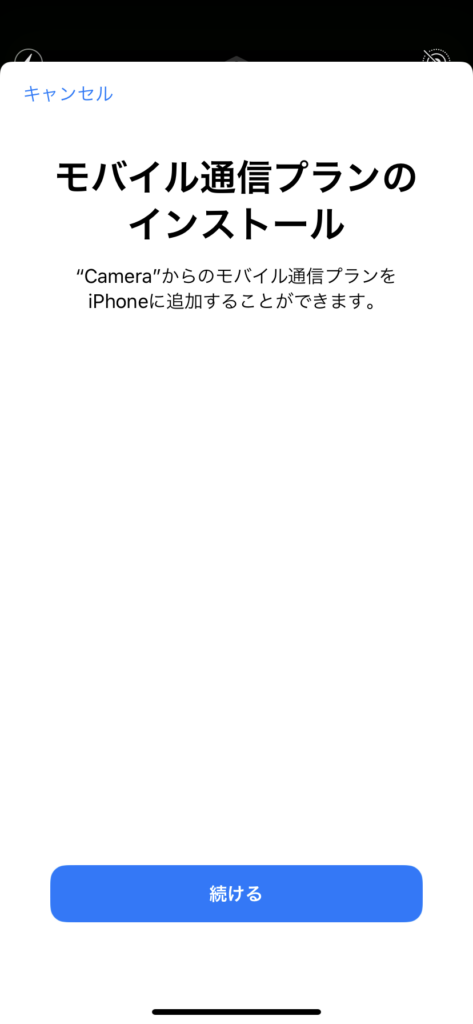
「続ける」をタップすると次は楽天プロファイルのインストールがされます。
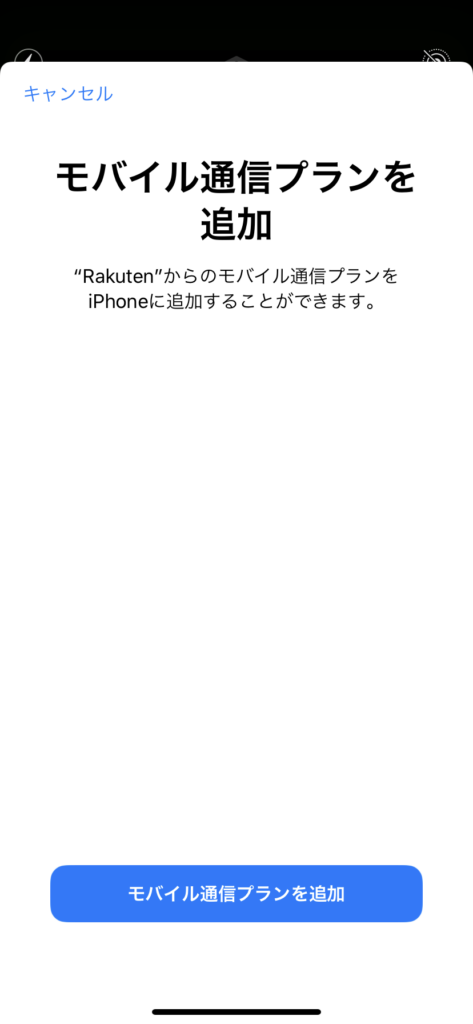
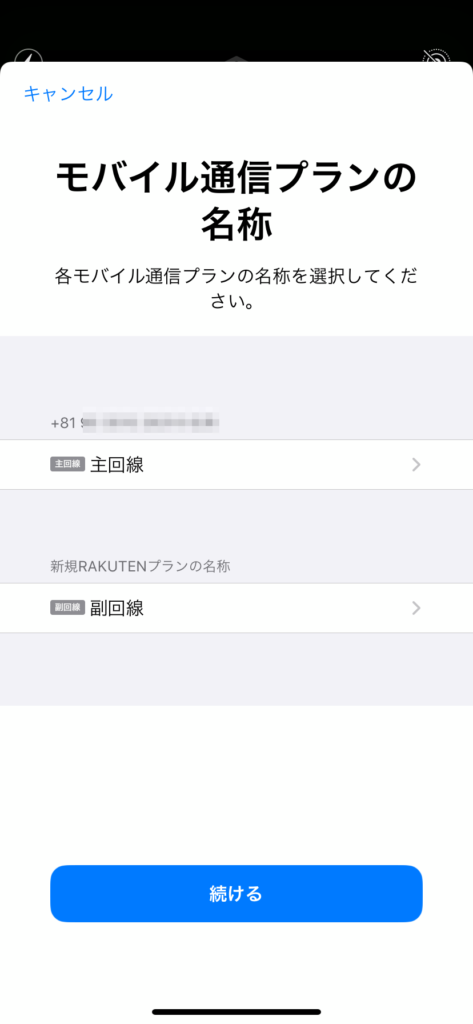
電話する時に、デフォルトでどっちの回線使うの?に答えてあげます。楽天の電話を使いたいので「副回線」を選択。
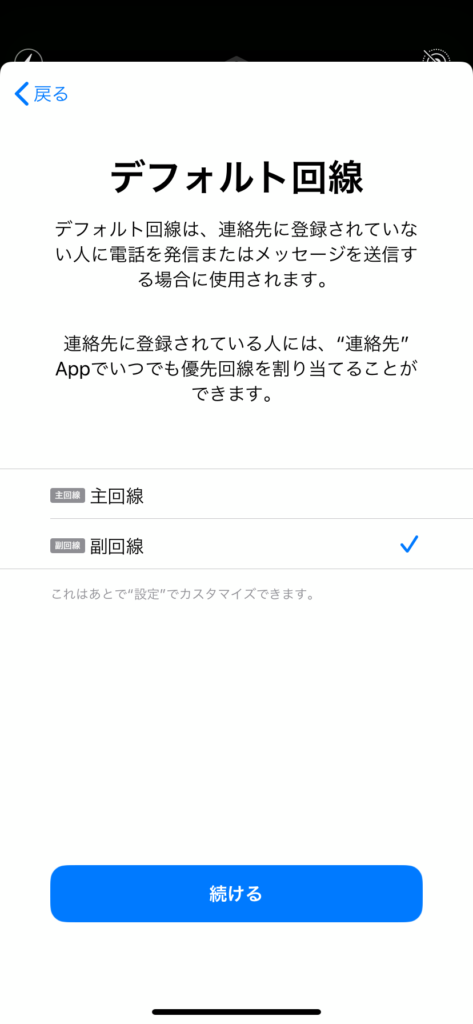
iMessageとFaceTimeはどっちの回線使うの?に答えます。どっちでもいいけどなんとなく「主回線」にしてみた。
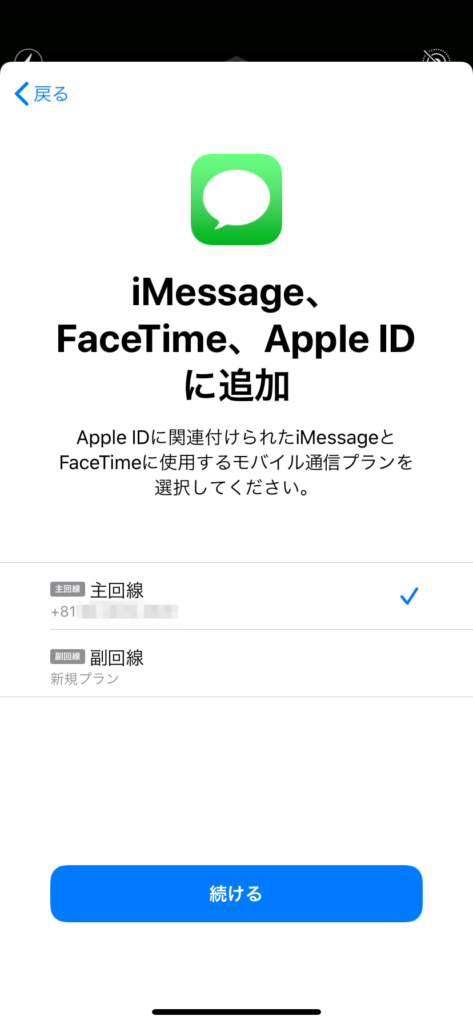
普段、データ回線(パケット通信)はどっち使うの?については、とりあえず副回線の楽天(圏外だからau電波を使う)を選択してみる。使えるのかなあ?ドキドキ。
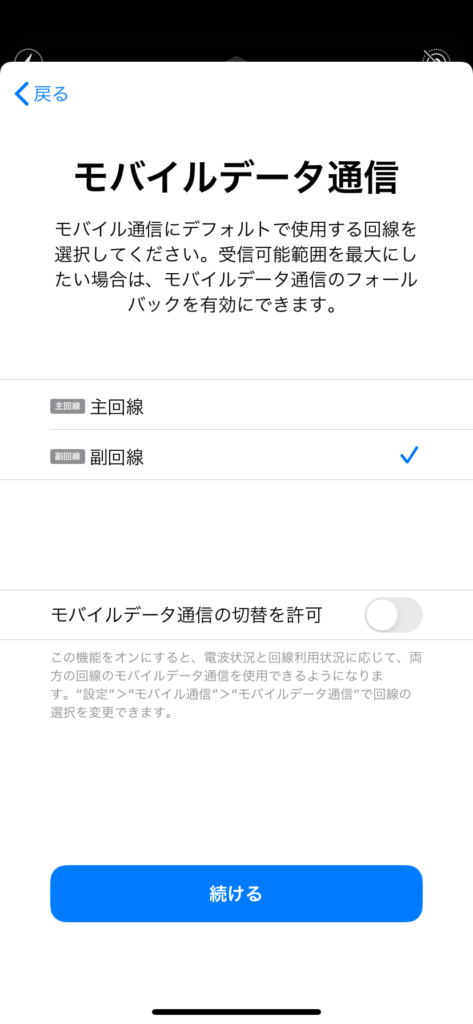
これが終わると、何のダイアログも無しにカメラアプリに戻るから焦ります。自分で「設定」アプリを開きましょう。モバイル通信設定へ進みます。
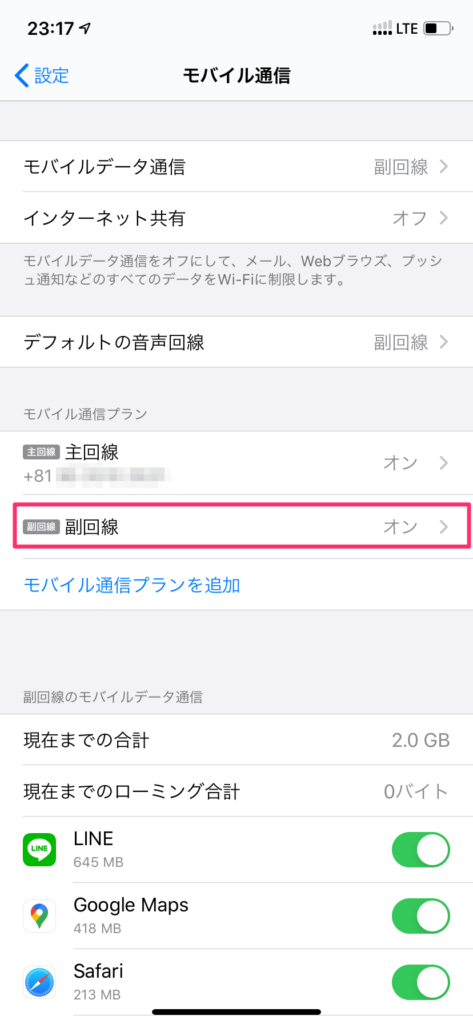
音声通話の設定を変更して、VoLTEを有効にします。
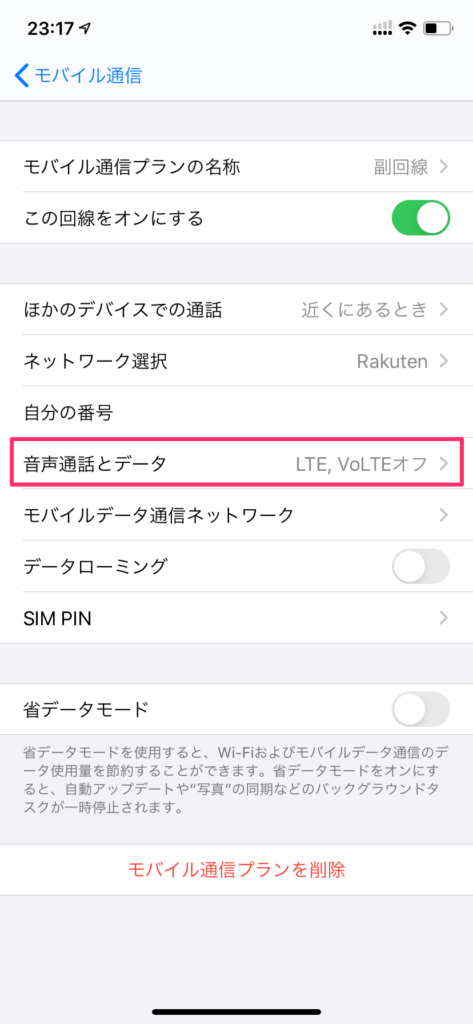
何やら警告画面が出てきて焦ります。もうこの頃になると汗だくです(笑)。
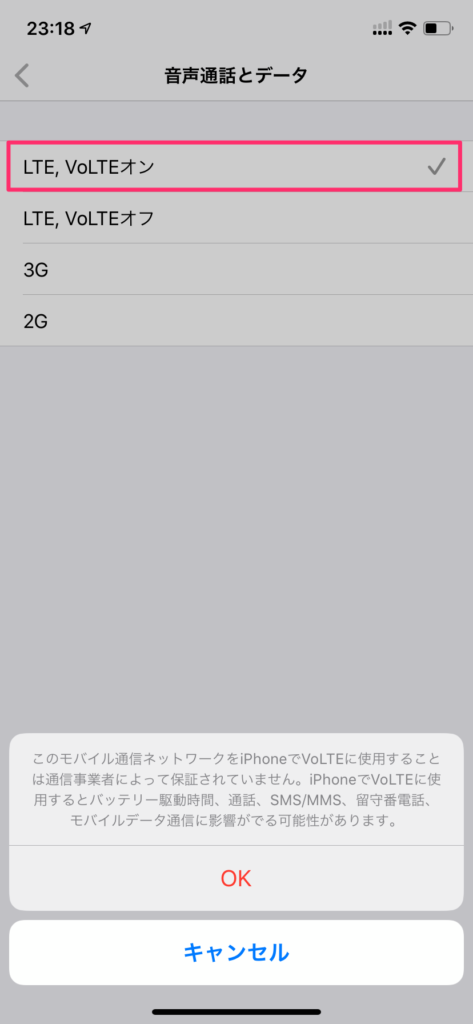
次に、APNに名前をつけてあげましょう。
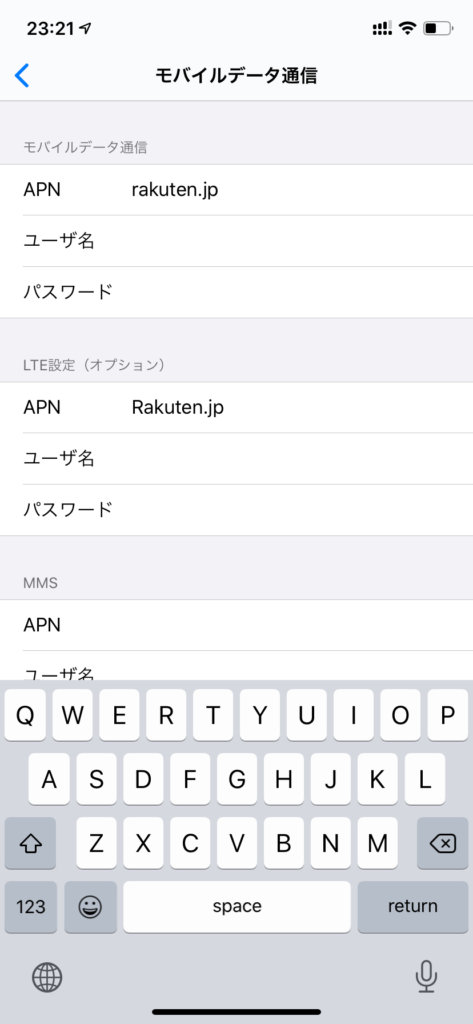
Rakuten Link設定
まだ終わらない。次はRakuten Linkアプリをインストール。
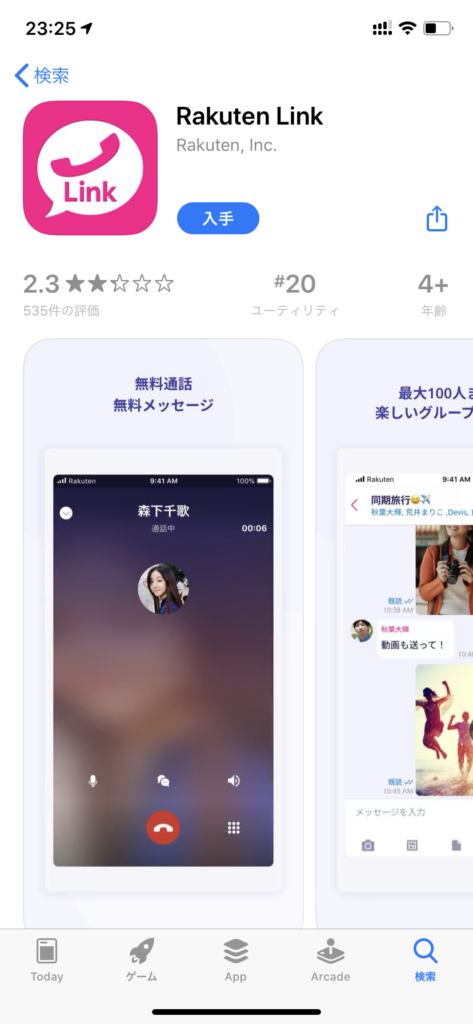
さくっとインストールします。
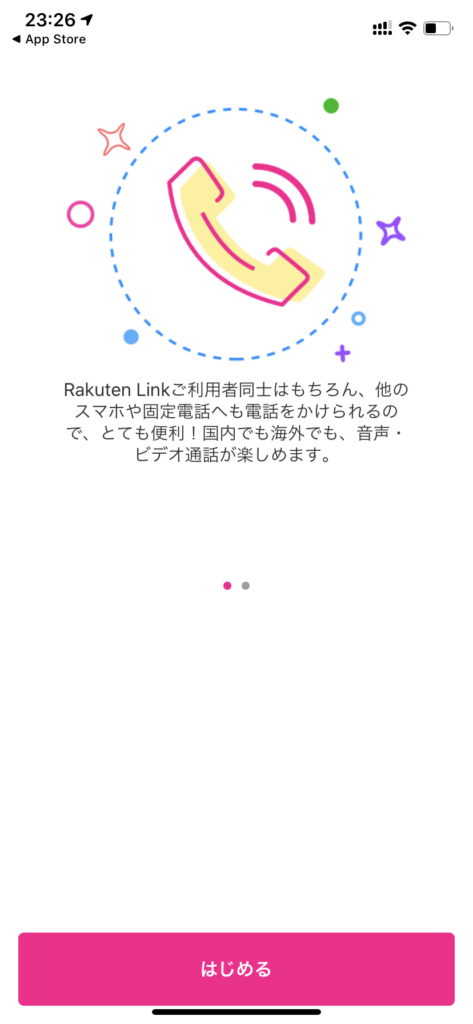
「はじめる」をタップすると緊張が走る。
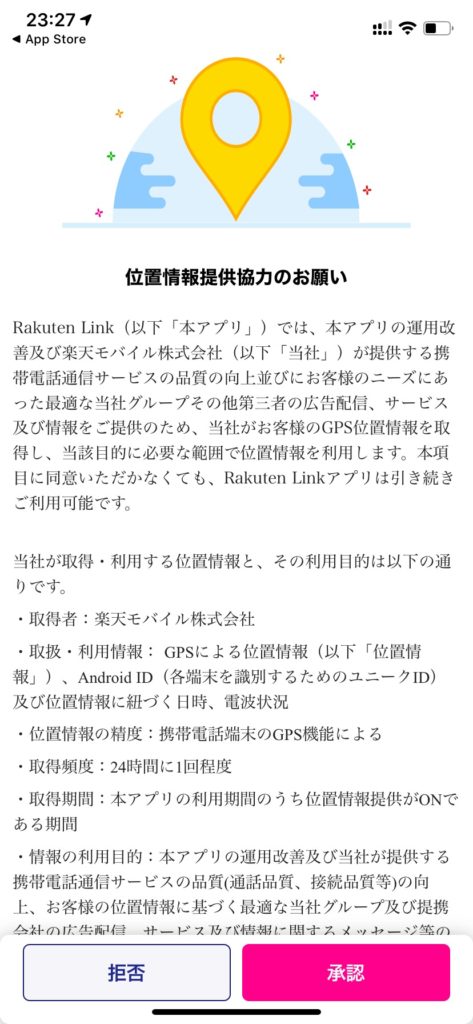
次に楽天アカウントにログインして、電話番号を入力。
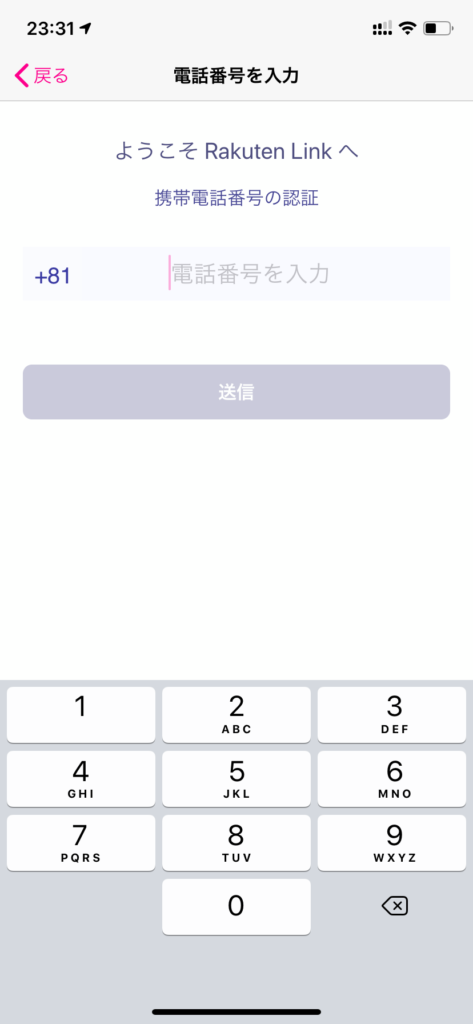
次に、自分のプロフィール設定として名前を入力。
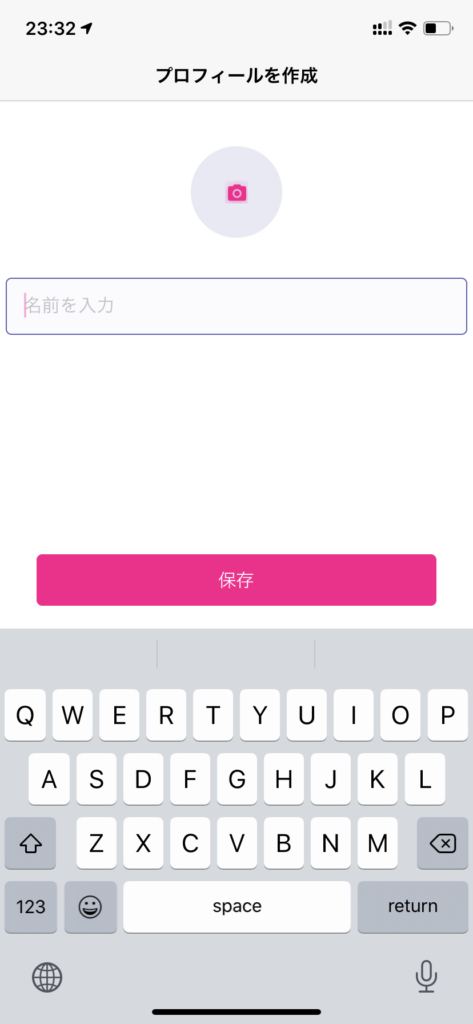
準備完了。
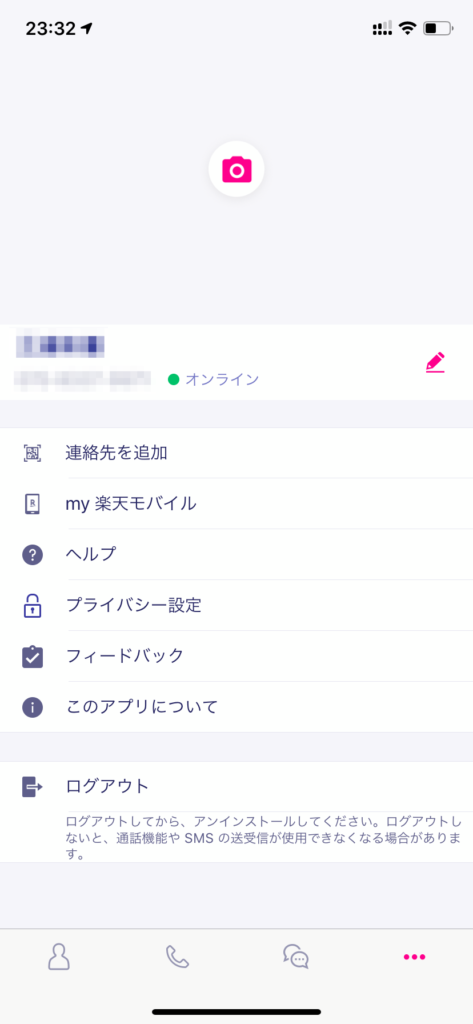
このタイミングで何やらメールが届く。「eSIMダウンロードして」とのこと。え?今まで設定してたのは違うプロファイルだったの??
そして、eSIMダウンロードできるのは120日間のみ。それ以外はまたお金払ってね!ってちょっと!
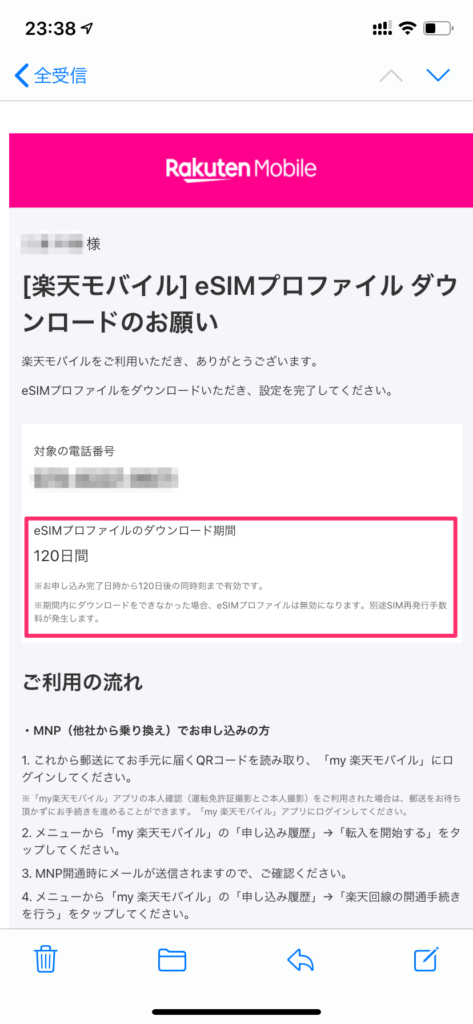
念のため、今まで設定した副回線設定を削除し、もう一度紙のQRコードを読んだところ・・・「これはもう無効です」の表示が。
え?? まさかeSIMプロファイルダウンロードって120日間以内でも1回のみって制限あるの?まさか、お金払わなきゃいけないの??
・・・と思ったら、楽天モバイルページの方のQRコードページを開きっぱなしだったのでそちらから再ダウンロード可能でした。
めっちゃ、汗かいたよ!!
QRコードの画面はスクリーンショットにとっておくなどしておいた方がいいかも。
eSIMプロファイルダウンロードの期間制限には注意!
というわけで、eSIMプロファイルダウンロード期間は120日間の「1回」のみ。
これは機種変したらまたお金払うとか、一時的に海外用の別キャリアのプロファイルインストールのために楽天を削除して戻す時にまたお金払うとか、または単に、「誤ってプロファイルを削除した」などの時には、超困ります。
一度掴んだユーザーは逃さない戦略なのはわかるけど、こういう細かい罠は嫌いです。
で、実際にRakuten Linkから電話してみましたが、特に問題なく普通に電話が通じました。
さて、この段階でも、楽天モバイルサイトではまだ「出荷準備中」だそうです。
そして試しに楽天市場アプリで楽天モバイルユーザーとしてポイントが増えるか見てみたら、なぜかまだ楽天モバイル契約は反映されておらず。うーむ。
・・・という感じです。皆さんもぜひ。
追記:サポートセンターに問い合わせた結果。
1:開通のための書類が到着し、eSIMのダウンロードと設定が完了し動作確認もできたのに、まだWebポータル上に「出荷準備中」と表記されているのはなぜか?これから何が届く予定なのか?
回答:iPhoneを使用している場合動作保証対象外。電波の良い環境で使う事で修復する可能性あり。(・・・は?)
2:自分が行ったeSIMの初期設定が不完全であるのが原因でWeb上の反映が進まない可能性があるので、iPhoneに設定したeSIMを一旦削除して、初期設定やり直ししたい。
回答:eSIMは一度しかダウンロードできない。再度のダウンロードは有償。初期設定未完了でも例外は認められない。
との事でした。